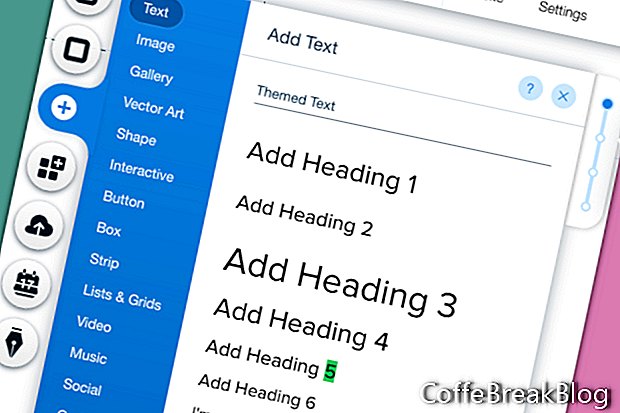Wix heeft veel vooraf ontworpen websitesjablonen. Maar u kunt ook beginnen met een lege sjabloon. Dit is de beste manier om de basis te leren.
- Klik in de lijst Wix-sjablonen op Lege sjablonen.
- Zoek in de lijst met lege sjablonen de sjabloon Start from Scratch en klik op Bewerken.
In de Wix-editor krijgt u een lege sjabloon met alleen horizontale richtlijnen die de kop-, pagina- en voettekstgebieden aangeven. De verticale richtlijnen geven ook de vaste paginabreedte van 980 pixels aan. Wix stelt voor dat u al uw belangrijke pagina-elementen binnen deze breedte van 980 px houdt. Ontwerpelementen voorbij de vaste 980-breedte worden mogelijk niet weergegeven op sommige mobiele apparaten.
Laten we het tekstthema voor onze site instellen. Om te beginnen moeten we een tekstvak aan de pagina toevoegen.
- Klik in het linkermenu op het Plus-pictogram en kies Tekst in de lijst. Selecteer de sitetitel in het gedeelte Thema-tekst van het menu Tekst toevoegen.
- Selecteer het nieuwe tekstvak Sitetitel op de pagina om het pop-upmenu te openen. Klik op de knop Tekst bewerken.
- Zoek de sitetitel in het gedeelte Thema's van het pop-upvenster Tekstinstellingen.
Deze lege sjabloon heeft een standaardthema met het lettertype Proxima Nova, lettertype # 414141 en bevat de volgende vooraf ingestelde thema's.
h1 - Sitetitel - 40 px
h2 - Paginatitel - 28 px
h3 - Enorme koers - 60 px
h4 - Grote kop - 40 px
h5 - Basisrubriek - 25 px
h6 - Kleine kop - 22 px
p - Paragraaf 1 - 17 px
p - Paragraaf 2 - 15 px
p - Paragraaf 3 - 14 px
Voor elk thema hierboven kunt u het lettertype, de tekengrootte, stijl, uitlijning, effecten en afstand wijzigen. Als u terug wilt gaan naar het standaardthema, klikt u op de link Resetten naar thema onderaan het venster.
Voor onze voorbeeldsite willen we de standaardgrootte en -stijl behouden, maar het lettertype wijzigen van Proxima Nova in Futura Light. We zullen deze wijziging aanbrengen voor alle vooraf ingestelde thema's.
Laten we beginnen met het wijzigen van de tekstinstellingen voor de sitetitel, die al in het venster wordt weergegeven.
- Gebruik in de sectie Lettertypen het vervolgkeuzemenu voor lettertypen aan de rechterkant om het lettertype te wijzigen in Futura Light.
U ziet een sterretje naast de titel van de site om aan te geven dat u een wijziging hebt aangebracht. Klik op de link Thema opslaan om de lettertypewijziging op te slaan.
Opmerking: als u al tekst aan de site hebt toegevoegd met de standaardinstelling Sitetitel, wordt deze lettertypewijziging op de hele site toegepast.
- Klik op de pijl rechts in het gedeelte Thema's om het volgende thema te kiezen. Kies het volgende thema, dat is de Paginatitel en breng dezelfde lettertypewijziging aan.
- Herhaal dit voor de andere vooraf ingestelde thema's.
- Verwijder het tekstvak.
Schermafbeeldingen gebruikt met toestemming van Wix.com, Inc.
Video-Instructies: How to change your theme on Wix - Font Theme - Wix Website Tutorial For Beginners (Mei 2024).